 Tutoriel logiciel
Tutoriel logiciel
 Logiciel de bureau
Logiciel de bureau
 Comment définir et supprimer la protection des fichiers PDF ?
Comment définir et supprimer la protection des fichiers PDF ?
Comment définir et supprimer la protection des fichiers PDF ?
L'éditeur php Yuzai vous apprend à configurer et supprimer la protection des fichiers PDF. La protection des fichiers PDF est une mesure de sécurité courante qui empêche tout accès ou modification non autorisé aux fichiers. La définition d'une protection par mot de passe pour les fichiers PDF peut garantir la sécurité des fichiers, et la suppression de la protection par mot de passe peut faciliter l'utilisation et le partage des fichiers. Cet article explique comment configurer et déprotéger des fichiers PDF sur différentes plates-formes, vous permettant ainsi de mieux gérer et utiliser les fichiers PDF.
D'une manière générale, pour définir et supprimer ces deux mots de passe, vous devez généralement utiliser un éditeur PDF. Nous verrons ensuite comment procéder avec et sans éditeur.
Utilisation de l'éditeur PDF :
Si vous disposez d'un éditeur PDF, nous pouvons trouver l'option [Protéger] sur l'éditeur, puis cliquer sur [Protection par mot de passe] dans la liste sous [Document sécurisé].
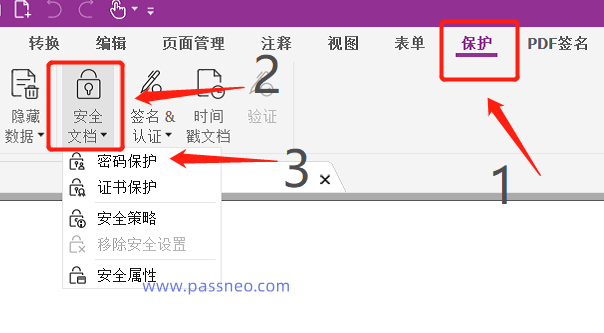 .
.
Après l'apparition d'une nouvelle page, si vous souhaitez définir un mot de passe d'ouverture, cochez [Exiger un mot de passe pour ouvrir ce document], puis saisissez le mot de passe que vous souhaitez définir deux fois, puis cliquez sur [OK] pour définir le mot de passe d'ouverture du Fichier PDF. C'est réglé.
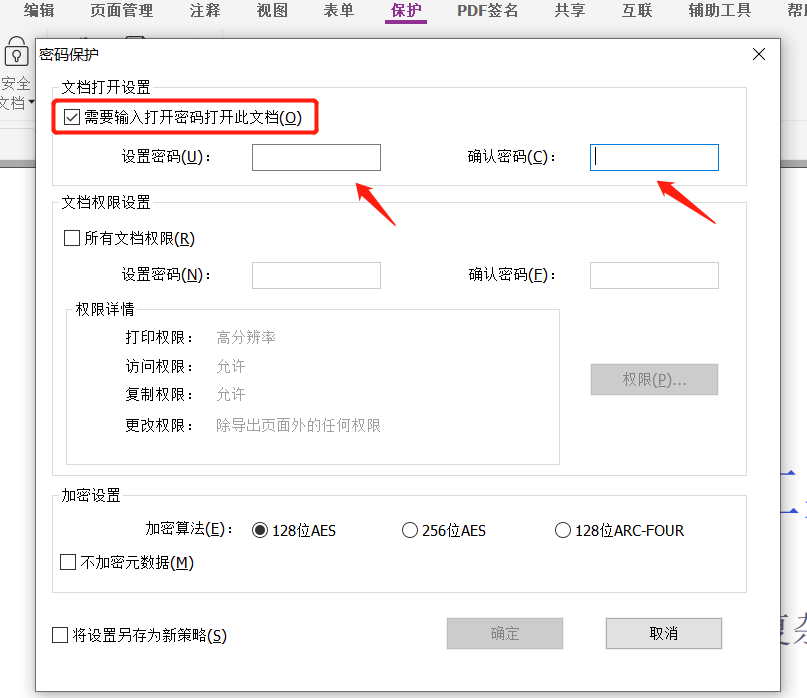 .
.
Lorsque vous ouvrirez à nouveau le PDF, vous serez invité à saisir un mot de passe pour ouvrir le fichier.
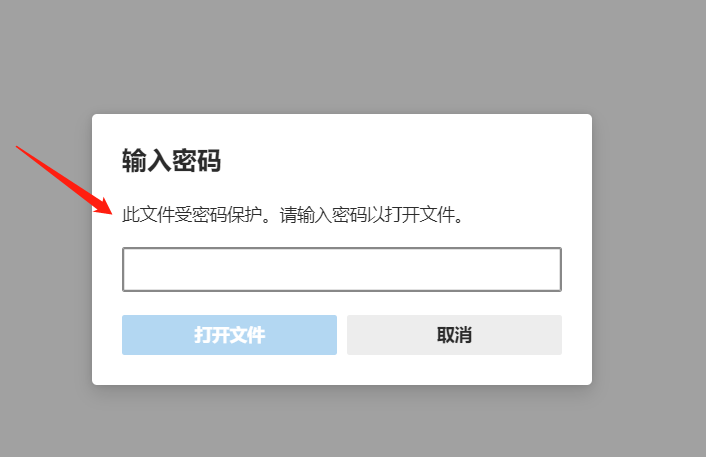 .
.
Si vous devez définir un mot de passe restreint, dans la page qui apparaît également ci-dessus, cochez [Toutes les autorisations de document] et saisissez deux fois le mot de passe que vous souhaitez définir.
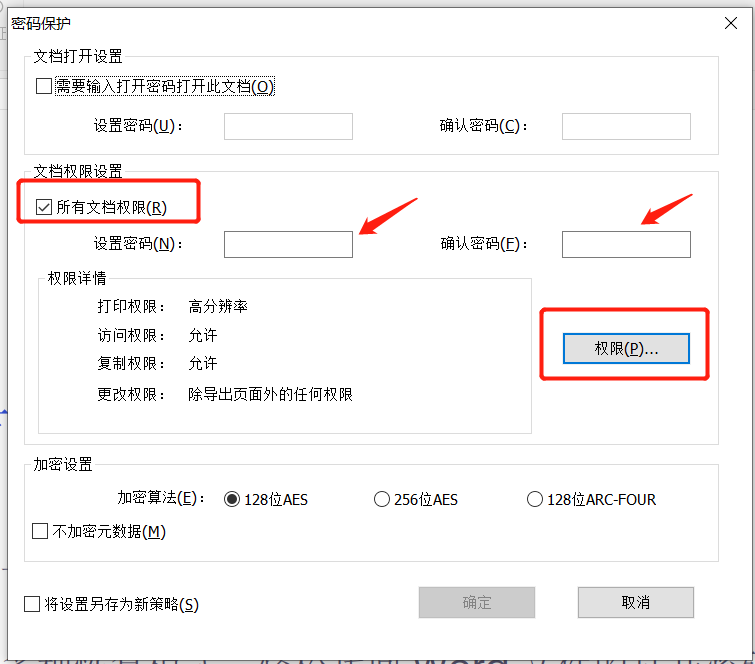 .
.
Vous pouvez également cliquer sur l'option [Autorisations] pour sélectionner l'étendue des restrictions, par exemple autoriser la modification, la copie, l'impression, etc.
Après la sélection, cliquez sur [OK] et ouvrez à nouveau le fichier PDF. Le fichier sera restreint et ne pourra pas être modifié.
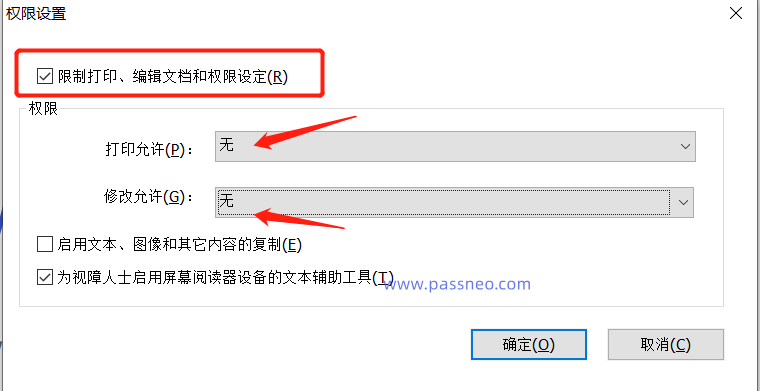 .
.
Si vous n'avez plus besoin de la protection des fichiers PDF ultérieurement, les deux paramètres de mot de passe ci-dessus peuvent être supprimés. La méthode est également très simple : cliquez également sur l'option [Fichier] au-dessus de l'éditeur, puis cliquez sur [Supprimer la sécurité] dans la liste sous. Configuration du [Document sécurisé]】.
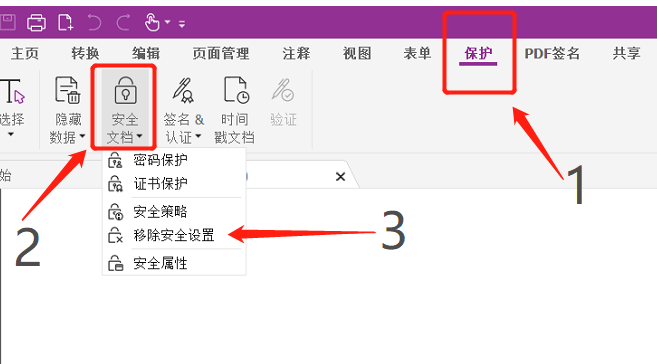 .
.
Si vous souhaitez annuler le mot de passe d'ouverture, la boîte de dialogue ci-dessous apparaîtra. Cliquez sur [OK] et le mot de passe d'ouverture du fichier PDF sera libéré.
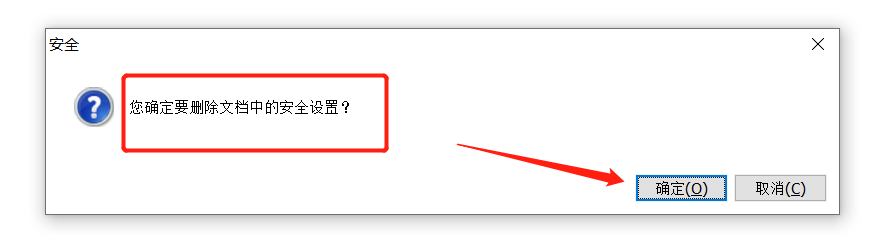 .
.
Si vous souhaitez annuler le mot de passe restreint, la boîte de dialogue ci-dessous apparaîtra. Entrez le mot de passe initialement défini dans le champ vide, cliquez sur [OK] et le mot de passe restreint du fichier PDF sera levé.
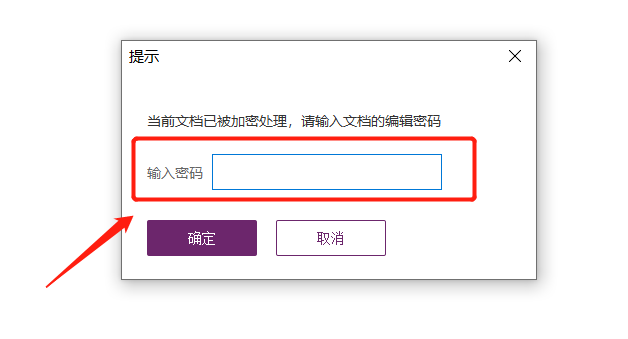
.
Il convient de noter que pour déverrouiller le mot de passe du fichier PDF, vous devez saisir le mot de passe d'origine. Si vous l'oubliez, vous pouvez vous référer à une autre méthode présentée ci-dessous.
Situation sans éditeur PDF :
Si vous n'avez pas d'éditeur PDF, comment pouvez-vous définir et déprotéger des fichiers PDF ? Vous pouvez essayer d’utiliser d’autres outils pour résoudre ces deux problèmes en même temps, comme l’outil PDF de Pepsi Niu :
Dans la barre d'outils, sélectionnez le module [Ajouter un mot de passe] pour définir un mot de passe d'ouverture ; sélectionnez [Supprimer le mot de passe] pour supprimer le mot de passe d'ouverture ; sélectionnez [Supprimer les restrictions] pour supprimer les restrictions même sans mot de passe.
Lien vers l'outil : Outil de récupération de mot de passe PDF Pepsi Niu
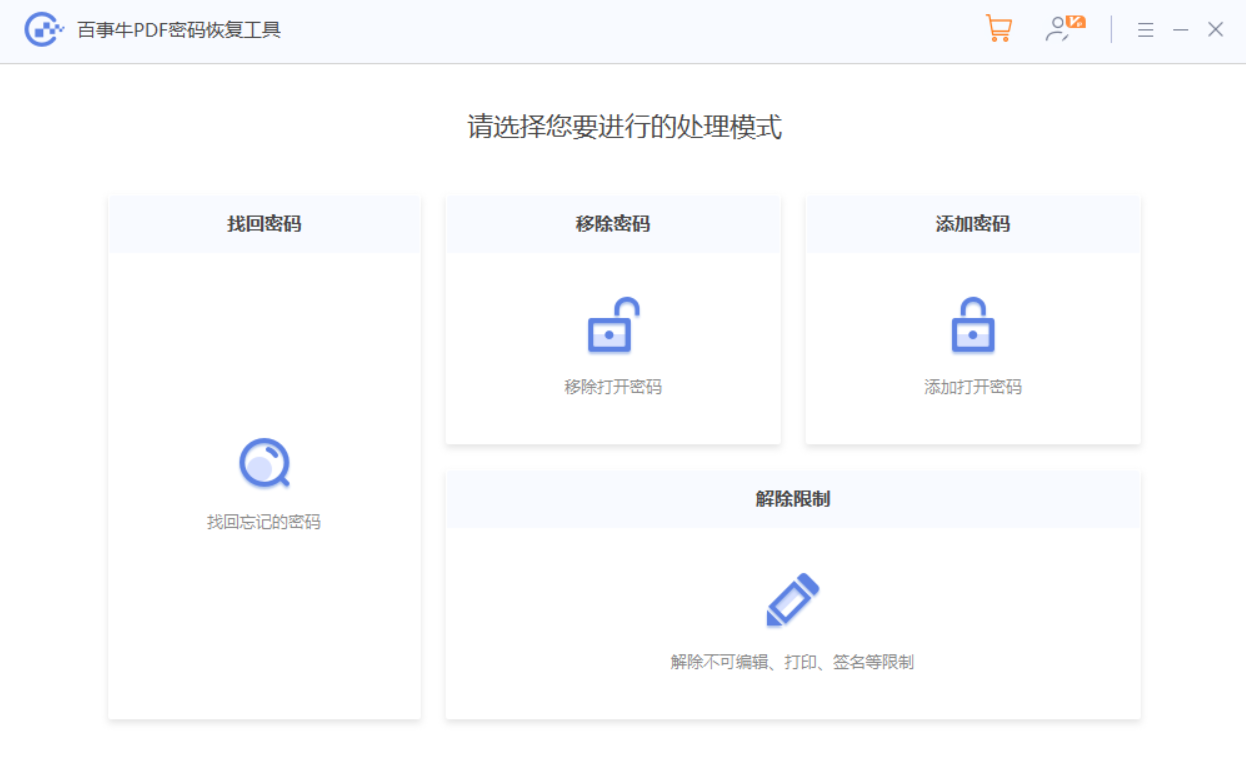
Ce qui précède est le contenu détaillé de. pour plus d'informations, suivez d'autres articles connexes sur le site Web de PHP en chinois!

Outils d'IA chauds

Undresser.AI Undress
Application basée sur l'IA pour créer des photos de nu réalistes

AI Clothes Remover
Outil d'IA en ligne pour supprimer les vêtements des photos.

Undress AI Tool
Images de déshabillage gratuites

Clothoff.io
Dissolvant de vêtements AI

AI Hentai Generator
Générez AI Hentai gratuitement.

Article chaud

Outils chauds

Bloc-notes++7.3.1
Éditeur de code facile à utiliser et gratuit

SublimeText3 version chinoise
Version chinoise, très simple à utiliser

Envoyer Studio 13.0.1
Puissant environnement de développement intégré PHP

Dreamweaver CS6
Outils de développement Web visuel

SublimeText3 version Mac
Logiciel d'édition de code au niveau de Dieu (SublimeText3)
 5 choses que vous pouvez faire dans Excel pour le Web aujourd'hui que vous ne pouviez pas il y a 12 mois
Mar 22, 2025 am 03:03 AM
5 choses que vous pouvez faire dans Excel pour le Web aujourd'hui que vous ne pouviez pas il y a 12 mois
Mar 22, 2025 am 03:03 AM
EXCEL WEB VERSION Fait les améliorations pour améliorer l'efficacité! Bien que la version de bureau Excel soit plus puissante, la version Web a également été considérablement améliorée au cours de la dernière année. Cet article se concentrera sur cinq améliorations clés: Insérez facilement les lignes et les colonnes: dans Excel Web, survolez simplement la ligne ou l'en-tête de colonne et cliquez sur le panneau "" qui semble insérer une nouvelle ligne ou colonne. Il n'est plus nécessaire d'utiliser la fonction "INSERT" à clic droit confuse. Cette méthode est plus rapide et les lignes ou colonnes nouvellement insérées héritent du format des cellules adjacentes. Exporter en tant que fichiers CSV: Excel prend désormais en charge l'exportation des feuilles de calcul sous forme de fichiers CSV pour un transfert et une compatibilité faciles de données avec d'autres logiciels. Cliquez sur "Fichier"> "Export"
 Comment utiliser Lambda dans Excel pour créer vos propres fonctions
Mar 21, 2025 am 03:08 AM
Comment utiliser Lambda dans Excel pour créer vos propres fonctions
Mar 21, 2025 am 03:08 AM
Fonctions Lambda d'Excel: un guide facile pour créer des fonctions personnalisées Avant que Excel n'introduit la fonction lambda, la création d'une fonction personnalisée nécessite VBA ou macro. Maintenant, avec Lambda, vous pouvez facilement l'implémenter en utilisant la syntaxe Excel familière. Ce guide vous guidera étape par étape comment utiliser la fonction lambda. Il est recommandé de lire les parties de ce guide dans l'ordre, de comprendre d'abord la grammaire et des exemples simples, puis d'apprendre des applications pratiques. La fonction lambda est disponible pour Microsoft 365 (Windows et Mac), Excel 2024 (Windows et Mac) et Excel pour le Web. E
 Si vous n'utilisez pas l'outil de caméra cachée Excel, vous manquez une astuce
Mar 25, 2025 am 02:48 AM
Si vous n'utilisez pas l'outil de caméra cachée Excel, vous manquez une astuce
Mar 25, 2025 am 02:48 AM
Liens rapides Pourquoi utiliser l'outil de la caméra?
 Raccourcis au clavier Microsoft Excel: Feuille de triche imprimable
Mar 14, 2025 am 12:06 AM
Raccourcis au clavier Microsoft Excel: Feuille de triche imprimable
Mar 14, 2025 am 12:06 AM
Master Microsoft Excel avec ces raccourcis clavier essentiels! Cette feuille de triche offre un accès rapide aux commandes les plus fréquemment utilisées, ce qui vous permet de gagner du temps et des efforts précieux. Il couvre les combinaisons de clés essentielles, les fonctions spéciales coller, Workboo
 Comment créer un filtre de chronologie dans Excel
Apr 03, 2025 am 03:51 AM
Comment créer un filtre de chronologie dans Excel
Apr 03, 2025 am 03:51 AM
Dans Excel, l'utilisation du filtre de chronologie peut afficher des données par période de temps plus efficacement, ce qui est plus pratique que l'utilisation du bouton Filtre. Le calendrier est une option de filtrage dynamique qui vous permet d'afficher rapidement les données pour une seule date, mois, trimestre ou année. Étape 1: Convertir les données en table pivot Tout d'abord, convertissez les données Excel d'origine en une table de pivot. Sélectionnez n'importe quelle cellule dans la table de données (formatée ou non) et cliquez sur Ticotable sur l'onglet INSERT du ruban. Connexes: Comment créer des tables de pivot dans Microsoft Excel Ne soyez pas intimidé par la table de pivot! Nous vous enseignerons les compétences de base que vous pouvez maîtriser en quelques minutes. Articles connexes Dans la boîte de dialogue, assurez-vous que toute la plage de données est sélectionnée (
 Utilisez le pourcentage de fonction pour simplifier les calculs en pourcentage dans Excel
Mar 27, 2025 am 03:03 AM
Utilisez le pourcentage de fonction pour simplifier les calculs en pourcentage dans Excel
Mar 27, 2025 am 03:03 AM
Le pourcentage d'Excel: Calculez facilement la proportion de sous-ensembles de données Le pourcentage d'Excel peut calculer rapidement la proportion de sous-ensembles de données dans l'ensemble de données, en évitant les tracas de créer des formules complexes. Pourcentage de syntaxe de fonction Le pourcentage de fonction a deux paramètres: = Pourcentage (a, b) dans: A (requis) est un sous-ensemble de données qui fait partie de l'ensemble des données; b (requis) est l'ensemble de données. En d'autres termes, le pourcentage de fonction calcule le pourcentage du sous-ensemble A à l'ensemble de données total b. Calculez la proportion de valeurs individuelles en utilisant le pourcentage de La façon la plus simple d'utiliser le pourcentage de fonction est de calculer le seul
 Vous devez savoir ce que fait le signe de hachage dans les formules Excel
Apr 08, 2025 am 12:55 AM
Vous devez savoir ce que fait le signe de hachage dans les formules Excel
Apr 08, 2025 am 12:55 AM
L'opérateur de plage de débordement Excel (#) permet de régler automatiquement les formules pour s'adapter aux modifications de la taille de la plage de débordement. Cette fonction est disponible uniquement pour Microsoft 365 Excel pour Windows ou Mac. Des fonctions communes telles que Unique, Countif et Sortby peuvent être utilisées en conjonction avec des opérateurs de plage de débordement pour générer des listes triables dynamiques. Le signe de livre (#) dans la formule Excel est également appelé l'opérateur de gamme de débordement, qui demande au programme de considérer tous les résultats dans la plage de débordement. Par conséquent, même si la plage de débordement augmente ou diminue, la formule contenant # reflétera automatiquement ce changement. Comment énumérer et trier les valeurs uniques dans Microsoft Excel
 Comment masquer complètement une feuille de calcul Excel
Mar 31, 2025 pm 01:40 PM
Comment masquer complètement une feuille de calcul Excel
Mar 31, 2025 pm 01:40 PM
Les feuilles de calcul Excel ont trois niveaux de visibilité: visible, caché et très caché. La définition de la feuille de calcul sur "très caché" réduit la probabilité que les autres puissent y accéder. Pour définir la feuille de calcul sur "très caché", définissez sa visibilité sur "xlssheettveryhidden" dans la fenêtre VBA. Les feuilles de calcul Excel ont trois niveaux de visibilité: visible, caché et très caché. Beaucoup de gens savent se cacher et inffrayer la feuille de travail en cliquant avec le bouton droit sur la zone d'onglet au bas du classeur, mais ce n'est qu'un moyen moyen de supprimer la feuille de calcul Excel de la vue. Que vous souhaitiez organiser les onglets des classeurs, configurer des feuilles de calcul dédiées pour les options de liste déroulante et d'autres contrôles, en gardant uniquement les feuilles de travail les plus importantes visibles, et





